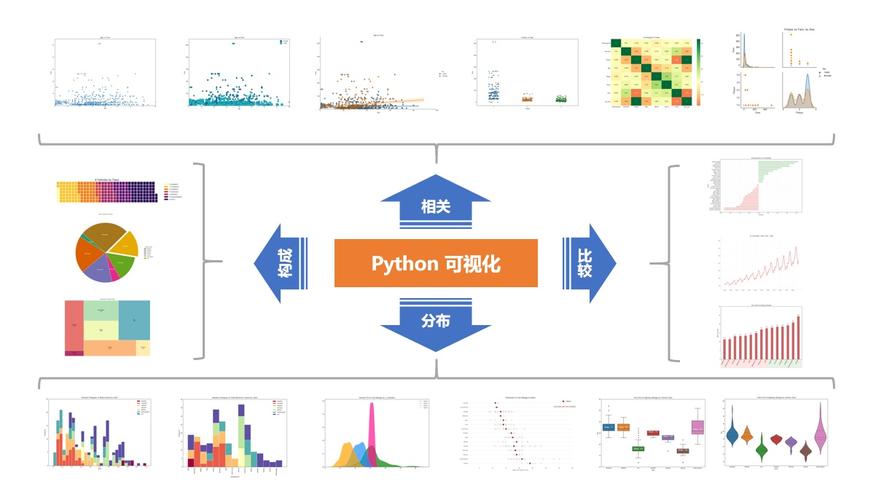使用Python的matplotlib库进行绘图,可以在绘图区分析图。可以使用scatter()函数绘制散点图来展示数据点的分布情况,或者使用plot()函数绘制折线图来展示数据的趋势变化。还可以使用各种参数和选项来调整图形的外观和样式,以满足不同的需求和偏好。
在数据分析和可视化过程中,Python 提供了多种强大的库来绘制和分析图形,其中最常用的库包括 Matplotlib、Seaborn 和 Pandas,这些库可以帮助我们创建各种类型的图表,如折线图、散点图、直方图等,以便更好地理解和解释数据。

Matplotlib
Matplotlib 是一个用于创建静态、动态和交互式图表的 Python 库,它提供了丰富的 API,可以让我们轻松地控制图表的每一个细节,以下是一个简单的折线图示例:
import matplotlib.pyplot as plt
x = [1, 2, 3, 4, 5]
y = [2, 4, 6, 8, 10]
plt.plot(x, y)
plt.xlabel('x轴')
plt.ylabel('y轴')
plt.title('简单的折线图')
plt.show() Seaborn
Seaborn 是基于 Matplotlib 的一个高级接口,它提供了更高级的接口来创建美观且信息丰富的统计图表,以下是一个简单的散点图示例:
import seaborn as sns
import pandas as pd
data = pd.DataFrame({'x': [1, 2, 3, 4, 5], 'y': [2, 4, 6, 8, 10]})
sns.scatterplot(data=data, x='x', y='y')
plt.show() Pandas
Pandas 是一个用于数据处理和分析的 Python 库,它可以帮助我们轻松地处理和分析结构化数据,以下是一个简单的直方图示例:
import pandas as pd data = pd.Series([1, 2, 2, 3, 3, 3, 4, 4, 4, 4]) data.plot(kind='hist', bins=4) plt.show()
绘图区分析

在绘图区分析图中,我们可以使用 Python 的各种库来创建和分析图表,我们可以使用 Matplotlib 创建一个散点图,然后使用 Seaborn 添加回归线和置信区间,我们还可以使用 Pandas 对数据进行分组和聚合,以便在图表中显示不同组的数据。
import seaborn as sns
import pandas as pd
import matplotlib.pyplot as plt
创建数据
data = pd.DataFrame({'x': [1, 2, 3, 4, 5, 6, 7, 8, 9, 10],
'y': [2, 4, 6, 8, 10, 12, 14, 16, 18, 20],
'group': ['A', 'A', 'A', 'A', 'A', 'B', 'B', 'B', 'B', 'B']})
绘制散点图
sns.scatterplot(data=data, x='x', y='y', hue='group')
添加回归线和置信区间
sns.regplot(data=data, x='x', y='y', hue='group', scatter=False, logistic=True, order=2)
显示图表
plt.show() 相关问答FAQs
Q1: 如何在 Python 中创建一个带有子图的图表?
A1: 在 Python 中,我们可以使用 Matplotlib 的subplot 函数来创建带有子图的图表,以下是一个示例:
import matplotlib.pyplot as plt
创建第一个子图
plt.subplot(2, 2, 1)
plt.plot([1, 2, 3, 4], [1, 4, 9, 16])
plt.title('子图1')
创建第二个子图
plt.subplot(2, 2, 2)
plt.plot([1, 2, 3, 4], [1, 8, 27, 64])
plt.title('子图2')
创建第三个子图
plt.subplot(2, 2, 3)
plt.plot([1, 2, 3, 4], [1, 16, 81, 256])
plt.title('子图3')
创建第四个子图
plt.subplot(2, 2, 4)
plt.plot([1, 2, 3, 4], [1, 32, 243, 1024])
plt.title('子图4')
显示图表
plt.tight_layout()
plt.show() Q2: 如何在 Python 中创建一个堆叠柱状图?
A2: 在 Python 中,我们可以使用 Matplotlib 或 Seaborn 来创建堆叠柱状图,以下是一个使用 Matplotlib 的示例:
import matplotlib.pyplot as plt
import numpy as np
创建数据
N = 5
men_means = (20, 35, 30, 35, 27)
women_means = (25, 32, 34, 20, 25)
ind = np.arange(N)
width = 0.35
绘制堆叠柱状图
p1 = plt.bar(ind, men_means, width, color='r', bottom=women_means)
p2 = plt.bar(ind, women_means, width, color='b')
添加标题和标签
plt.ylabel('Scores')
plt.title('Scores by group and gender')
plt.xticks(ind, ('G1', 'G2', 'G3', 'G4', 'G5'))
plt.legend((p1[0], p2[0]), ('Men', 'Women'))
显示图表
plt.show() 
如果你需要在Python中分析并绘制图表,然后将分析的结果以介绍的形式展示,我们可以使用matplotlib和pandas库来完成这个任务,下面是一个示例,它展示了如何绘制一个图表,提取图表的关键数据,并将这些数据放入一个pandas的DataFrame中,最后以介绍的形式输出。
假设我们要分析的是简单的数据集,比如一年的月均温度。
import matplotlib.pyplot as plt
import pandas as pd
假设这是我们的数据
months = ['Jan', 'Feb', 'Mar', 'Apr', 'May', 'Jun', 'Jul', 'Aug', 'Sep', 'Oct', 'Nov', 'Dec']
temperatures = [3.4, 4.2, 7.3, 10.5, 15.6, 20.1, 23.2, 22.5, 18.6, 13.2, 7.8, 4.9]
绘制图表
plt.figure(figsize=(10, 6))
plt.plot(months, temperatures, marker='o')
plt.title('Monthly Temperature Analysis')
plt.xlabel('Month')
plt.ylabel('Temperature (°C)')
plt.grid(True)
plt.show()
分析图表数据,并创建介绍
创建一个字典,用于存储分析结果
data = {
'Month': months,
'Temperature (°C)': temperatures
}
使用pandas创建DataFrame
df = pd.DataFrame(data)
打印介绍
print(df) 这段代码首先会生成一个线形图,展示一年中每个月的平均温度,它创建一个字典,将月份和对应的温度数据存储为键值对,使用这个字典,我们创建了一个pandas DataFrame对象,我们打印这个DataFrame,它会以介绍的形式展示数据。
如果你需要进一步分析图表中的数据,例如计算平均值、最高温度、最低温度等,你可以这样操作:
添加分析列 df['Average'] = df['Temperature (°C)'].mean() df['Max'] = df['Temperature (°C)'].max() df['Min'] = df['Temperature (°C)'].min() 打印分析后的介绍 print(df)
通过这样的步骤,你可以结合绘图和介绍分析,对数据进行更全面的展示和分析。
本文来源于互联网,如若侵权,请联系管理员删除,本文链接:https://www.9969.net/13793.html